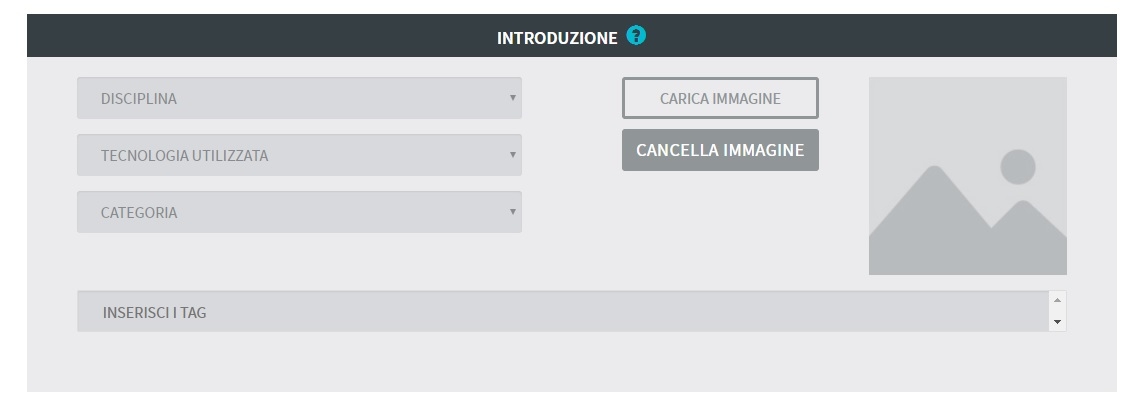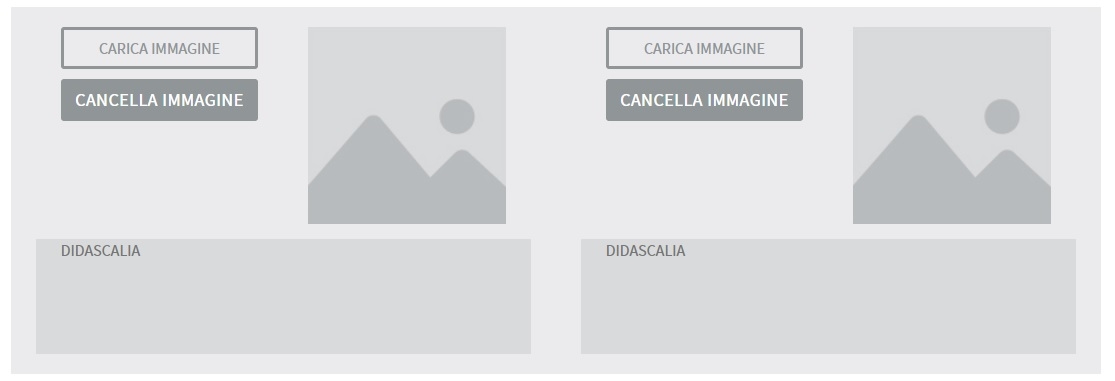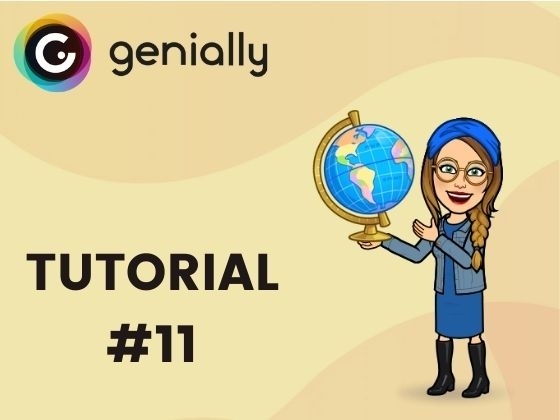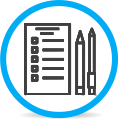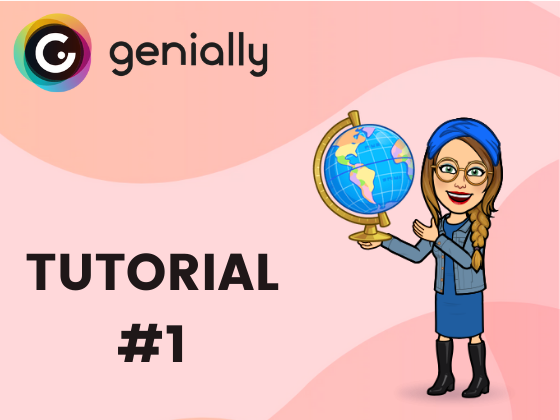Inserisci il titolo del progetto e scrivi una breve introduzione. L'editor di testo consente di utilizzare il grassetto, il corsivo e di inserire link a risorse esterne. In quest'ultimo caso, nella finestra che si apre dovrai inserire in "URL" l'indirizzo web della risorsa a cui vuoi linkare, mentre in "Text to display" la parola o la frase che sarà leggibile e cliccabile.
Alcuni piccoli suggerimenti:
Il titolo dovrebbe essere di semplice lettura, abbastanza sintetico (es. dalle 5 alle 10 parole) e permettere all'utente di comprendere subito di cosa tratta il progetto. È importante che sia attinente con il testo ed è consigliabile che contenga alcune parole o concetti chiave del progetto: ad esempio si possono indicare gli strumenti tecnologici usati o gli argomenti disciplinari trattati.
Nell'introduzione al progetto può essere utile descrivere alcune informazioni preliminari, ad esempio sul contesto (scuola, evento) in cui è stata svolta l'esperienza, i destinatari (classi, età) e gli attori coinvolti (docenti, partner esterni); si può anticipare la struttura del progetto (incontri, durata, fasi…); è utile anche presentare il tema e/o le motivazioni per cui si è scelto di utilizzare gli strumenti tecnologici/approcci/metodi didattici per raggiungere i propri obiettivi.
Nella sezione OBIETTIVI E COMPETENZE si possono elencare sinteticamente gli obiettivi disciplinari ed extradisciplinari del progetto e le competenze che si intendono sviluppare, comprese quelle trasversali o soft skills.
Nella sezione STRUMENTI vanno invece indicati, sempre tramite un elenco sintetico, tutti gli strumenti necessari alla realizzazione pratica del progetto: questi comprendono kit (es. di robotica, elettronica…), attrezzature tecnologiche (computer, LIM, altoparlanti, sensori…) e vari altri materiali (scolastici, di recupero, di costruzione es. LEGO…). Nel caso sia utile mostrare qualche strumento, anche qui è possibile allegare delle foto.
Nella sezione METODOLOGIA DIDATTICA vanno elencati i principali metodi didattici/educativi alla base dell'esperienza. Ti consigliamo, per non appesantire il testo, di indicare i soli termini accompagnati semmai da una frase descrittiva, e se serve di rimandare ad un approfondimento attraverso il link ad una pagina esterna.
Sei arrivato alla parte sostanziale della scheda progetto: le LINEE GUIDA DELLE ATTIVITÀ. Questa è l'area in cui descrivere lo svolgimento del progetto in modo dettagliato, affinché il lettore possa seguirne l'evoluzione e, se interessato, replicare l'esperienza.
Ti diamo qualche suggerimento per la stesura:
Prima di iniziare la descrizione delle attività, valuta se è il caso di indicare dei prerequisiti che dovrebbero essere posseduti dall'insegnante e/o dagli studenti;
Presenta, se possibile, una sintetica suddivisione del progetto in incontri/fasi indicando per ciascuna i temi principali e la durata;
Fai iniziare ciascuna sottosezione relativa ad un incontro/fase con un sottotitolo, molto utile per consentire al lettore per orientarsi nel testo, che comprenda se possibile una parola chiave relativa all'attività descritta di seguito;
Descrivi le attività seguendone lo svolgimento temporale e logico in modo che il lettore possa ripercorrerlo come se fosse dentro la tua classe. Fai attenzione a curare i passaggi tra un'attività e l'altra senza lasciare lacune.
Per favorire la leggibilità del testo, ti ricordiamo alcune semplici regole di scrittura che risultano particolarmente indicate per la scrittura nel web:
- Usa frasi corte (entro le 40 parole) per non affaticare la lettura;
- Evita gerundi, l'abuso di avverbi e forme lessicali complesse (es. doppie negazioni, periodi subordinati concatenati…);
- Preferisci frasi attive;
- Suddividi il testo in paragrafi, avendo cura di andare a capo quando si passa a un nuovo concetto per evitare i "muri di testo";
- Utilizza il grassetto per individuare i concetti e i termini più importanti, ma con parsimonia;
- Usa il corsivo per i termini stranieri e le citazioni;
- Ricontrolla il testo per evitare gli errori di ortografia (nell'editor non c'è il correttore automatico e stanno sempre nascosti da qualche parte!);
- Preferisci le liste verticali a quelle orizzontali perché facilitano la lettura, e utilizzale ogni volta che devi indicare una serie di elementi;
È molto importante inserire le immagini all'interno del testo perché aiutano il lettore nella comprensione e danno respiro alla pagina web; inseriscile in corrispondenza del paragrafo a cui si riferiscono. Associa a ogni immagine una didascalia breve ma descrittiva. Cliccando su AGGIUNGI PARAGRAFO puoi continuare a scrivere il testo dopo l'immagine, e se vuoi, aggiungere altre immagini a corredo del paragrafo.